
Użytkownicy Apple zawsze tak mówią idealnym połączeniem na początek w ekosystemie jest Apple Watch i iPhone ze względu na synergię, jaką mają. Oba urządzenia dobrze się łączą, możesz mieć uporządkowane powiadomienia na nadgarstku, synchronizować muzykę, odblokowywać iPhone'a lub Maca ze swojego Apple Watchi długie itp. Ale czasami występują problemy z połączeniem.
Jeśli mamy ten błąd między obydwoma urządzeniami, kontakty nie są zsynchronizowane, zegar nie jest poprawnie aktualizowany lub pojawia się znienawidzony komunikat „Błąd połączenia iPhone'a”.
Dlatego dzisiaj poznamy kilka wskazówek rozwiązać te możliwe problemy z połączeniem i kilka sztuczek, które pozwalają nam łatwiej korzystać z tych dwóch urządzeń.
Jak naprawić błąd połączenia iPhone'a i Apple Watch

Problemy z połączeniem między iPhonem a Apple Watch wynikają głównie z nieprawidłowego działania Bluetooth lub Wi-Fi. W innych przypadkach może to być awaria oprogramowania lub zła konfiguracja. Zobaczmy!
Ikona połączenia między Apple Watch i iPhonem
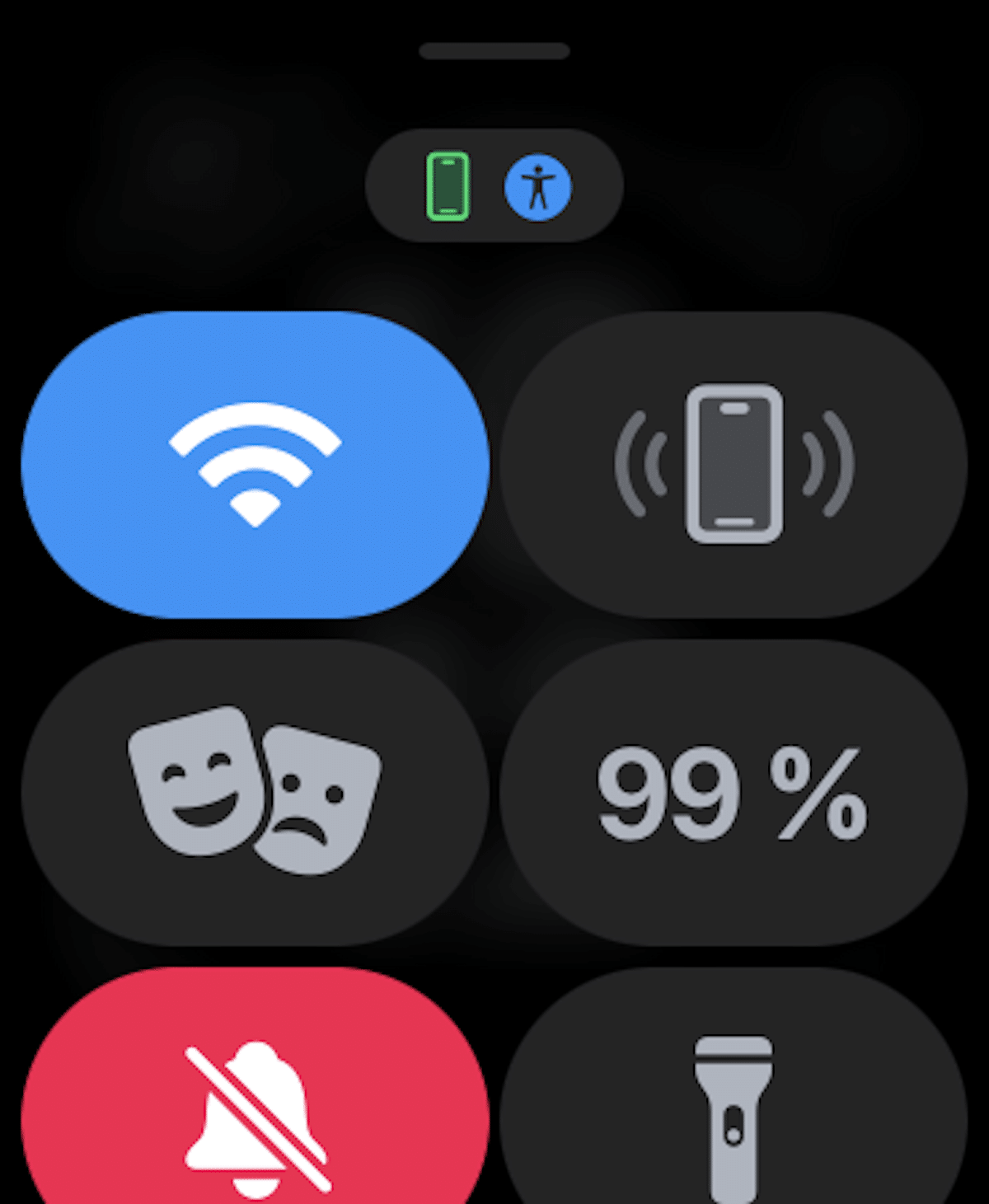
Aby dowiedzieć się, czy mamy iPhone'a podłączonego do zegarka Apple Watch, musimy to sprawdzić na zegarku, w tym celu przesuniemy palec po ekranie naszego zegarka Apple Watch od dołu na ekranie głównym do góry, aby otworzyć Sterowanie Wyśrodkuj, a następnie poszukamy ikony połączenia iPhone'a, która powinna być wyświetlana na zielono, tak jak pokazałem na powyższym obrazku.
- Zielona ikona iPhone'a: jeśli widzisz zieloną ikonę iPhone'a, Twój Apple Watch jest połączony ze sparowanym urządzeniem iOS.
- Czerwona ikona iPhone'a: Odwrotnie Jeśli pojawi się czerwona ikona iPhone'a, oznacza to, że urządzenie z systemem iOS nie jest podłączone. Najpierw sprawdź, czy Twój iPhone jest w pobliżu. Jeśli iPhone do sparowania jest daleko, zegarek będzie miał problem ze znalezieniem go, pamiętaj, że połączenie bluetooth ma zasięg około 10 metrów.
- Niebieski symbol Wi-Fi: Jeśli pojawi się niebieski symbol Wi-Fi, oznacza to, że smartwatch jest połączony z siecią Wi-Fi. Symbol Wi-Fi (podświetlony na niebiesko) to pierwszy przycisk na panelu sterowania zegarka Apple Watch obsługującego tylko GPS.
Włącz/wyłącz tryb samolotowy
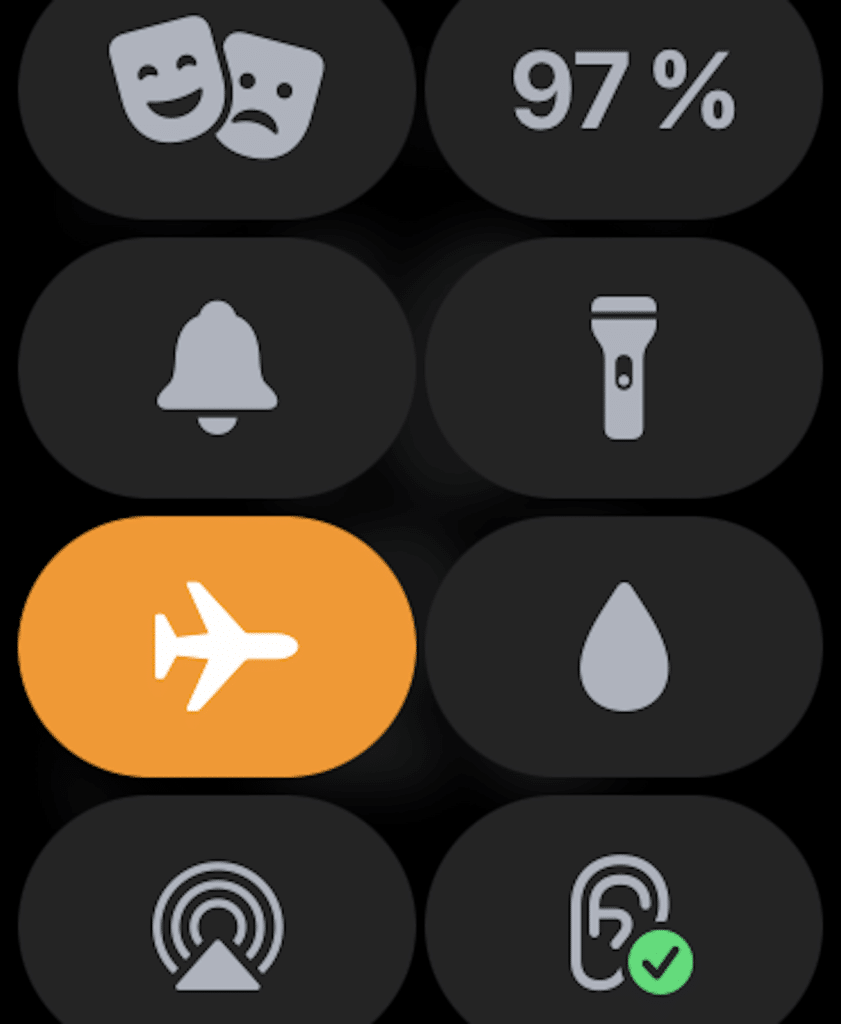
Szybka opcja naprawy wadliwego połączenia to włączać i wyłączać tryb samolotowy na naszym zegarku Apple Watch, co spowoduje wyłączenie zarówno Wi-Fi, jak i Bluetooth i rozpoczęcie od nowa. Jest to bardzo prosty krok, ale czasami rozwiązuje problem, a widząc, jakie to łatwe, lepiej spróbować na wszelki wypadek.
Aby przejść do trybu samolotowego, wystarczy ponownie przesunąć palcem od dołu ekranu naszego zegarka Apple Watch w górę, a Centrum sterowania otworzy się, kliknij ikonę samolotu i tryb samolotowy zostanie włączony, co spowoduje wyłączenie wszystkich innych połączeń, następnie dajemy go ponownie, aby usunąć tryb samolotowy i aktywować zarówno Wi-Fi, jak i Bluetooth.
Możemy zrobić ten sam krok w naszym iPhone, aby to zrobić, przesuniemy palec od góry ekranu w dół, a centrum sterowania otworzy się. Raz kliknij ikonę samolotu, a tryb samolotowy zostanie aktywowany, ponownie zamykając resztę połączeń, ponownie klikamy i wifi, bluetooth zostanie ponownie aktywowany.
Przełączaj się między różnymi połączeniami
Jeśli pierwsza opcja nie zadziałała dla nas, spróbujemy czegoś nowego. Aby to zrobić, będziemy aktywować i dezaktywować połączenie Bluetooth, połączenie Wi-Fi i jeśli mamy połączenie komórkowe, jeśli ma je nasz zegarek Apple Watch.
Nasz zegarek pozostaje podłączony do iPhone'a przez Bluetooth w większości przypadków, ale możesz to również zrobić przez Wi-Fi, a nawet połączenie mobilne, jeśli mamy komórkowy Apple Watch.
Aby oszczędzać energię, zegarek korzysta z Bluetooth, aby pozostać w kontakcie z iPhonem, jeśli jest w pobliżu, ale gdy jest daleko, próbuje pozostać w kontakcie przez Wi-Fi lub sieć komórkową, więc zalecam włączanie i wyłączanie tych połączeń.
Teraz powtórzymy te same kroki na naszym iPhonie, aktywując i dezaktywując Bluetooth, Wi-Fi i mobilna transmisja danych. Sprawdzimy, czy te kroki rozwiązały problem, a jeśli nie, spróbujemy innego sposobu.
Wymuś ponowne uruchomienie zegarka Apple Watch i telefonu iPhone
Jak zwykle w Apple, gdy urządzenie zawiedzie, musimy spróbuj zrobić restartlub wymuszonego ponownego uruchomienia, jak wielu lubi odnosić się do tego kroku. Zobaczmy, jak to zrobić
Wymuś ponowne uruchomienie Apple Watch
Na zegarku przytrzymamy jednocześnie przycisk Digital Crown i przycisk boczny, aż na ekranie pojawi się logo Apple. I czekamy na zakończenie procesu.
Wymuś ponowne uruchomienie iPhone'a
Ten krok, jak możesz zrozumieć, różni się nieco w zależności od posiadanego iPhone'a. Ale jeśli mamy np iPhone 8 lub później musimy szybko nacisnąć przycisk zwiększania głośności, następnie przycisk zmniejszania głośności, a następnie przytrzymaj przycisk boczny. Po wykonaniu tego kroku ekran naszego iPhone'a stanie się czarny, a na ekranie pojawi się logo Apple.
W przypadku, gdy mamy iPhone'a 7, kroki są nieco inne, musimy przytrzymać przycisk zmniejszania głośności i jednocześnie nacisnąć boczny przycisk, aż pojawi się logo Apple.
Wreszcie, w przypadku reszty iPhone'a, czyli iPhone'a 6s lub wcześniejszego, aby wymusić ponowne uruchomienie, musimy jednocześnie nacisnąć przycisk Start i przycisk zasilania, aż ekran stanie się czarny i pojawi się logo. .
Zrestartować ustawienia sieci

Jeśli nadal masz problemy z połączeniem na zegarku Apple Watch, spróbuj zresetować ustawienia sieciowe. Wiele razy ustawienie ustawień sieciowych na domyślne ustawienia fabryczne rozwiązuje problemy związane z siecią. Dlatego też spróbujemy tego rozwiązania.
Pamiętaj, że wszystkie ustawienia sieciowe, w tym hasła Wi-Fi, zostaną usunięte. W tym celu musisz udać się do Ustawienia -> Ogólne -> Resetuj -> Resetuj ustawienia sieciowe.
Po pomyślnym zresetowaniu ustawień sieciowych telefonu iPhone przejdź do centrum sterowania na zegarku Apple Watch, aby sprawdzić, czy połączenie zostało przywrócone.
Zaktualizuj ustawienia operatora na swoim iPhonie

Operatorzy często wydają aktualizacje, aby rozwiązać problemy związane z siecią, a także poprawić wydajność. Ponieważ zegarek Apple Watch korzysta również z sieci komórkowej telefonu iPhone do łączenia się, upewnij się, że ustawienia operatora są aktualne. Jeśli nie aktualizowałeś ich przez jakiś czas, przyczyną problemu mogą być nieaktualne ustawienia operatora lub sieci komórkowej.
Przejdź do Aplikacja Ustawienia na iPhonie -> Ogólne -> Informacje. Teraz możesz otrzymać wyskakujące okienko aktualizacji ustawień operatora, jeśli aktualizacja jest dostępna. Gra opcja aktualizacji w wyskakującym oknie, aby potwierdzić akcję
Zaktualizuj swój zegarek Apple Watch i iPhone'a
Czasami błędy połączenia między dwoma urządzeniami są problemem z oprogramowaniem, jeśli tak, to prawdą jest, że Apple szybko wydaje nową aktualizację systemu operacyjnego, aby to zrobić, sprawdź, czy oba urządzenia mają najnowszą dostępną aktualizację systemu operacyjnego.
- Aby to sprawdzić na iPhonie, musimy przejść do konfiguracja a potem do General. Teraz klikamy Aktualizacja oprogramowania i sprawdź, czy mamy dostępną aktualizację, jeśli tak, instalujemy ją.
- Aby to sprawdzić na Apple Watch, musimy przejść do aplikacji zegarka na naszym iPhonie, przejść do Ogólne, a następnie do aktualizacji oprogramowania i powtórzyć te same kroki. Jeśli mamy system watchOS 6 lub nowszy, możemy to zrobić bezpośrednio na zegarku, w tym celu przejdziemy do Ustawienia -> Ogólne -> Aktualizacja oprogramowania.
Wymaż swój zegarek Apple Watch

Jeśli żaden z przedstawionych tutaj wariantów nie rozwiązał problemu z połączeniem, czas usunąć Apple Watch. Aby nie utracić danych, musimy wcześniej wykonać kopię zapasową, tak jak robimy to z każdym innym urządzeniem. W każdym razie ta kopia zapasowa jest wykonywana automatycznie.
Aby wymazać nasz zegarek Apple, przejdziemy do Aplikacja Ustawienia na zegarze, a następnie do Ogólne. Teraz poniżej wybierzemy zestaw. Następnie klikniemy Usuń całą zawartość i ustawienia, a my potwierdzimy.
Możemy to również zrobić z iPhone'a, otwierając aplikację zegara, a następnie Ogólne -> Resetuj. Następnie klikniemy Wyczyść całą zawartość i ustawienia a my potwierdzimy to działanie.
Po wymazaniu zegarka Apple Watch musisz go ponownie sparować z iPhonem, po prostu zbliż oba urządzenia do siebie i wykonaj kroki wskazane przez iPhone'a, aby pomyślnie zakończyć proces.
Rozwiązywanie problemów z połączeniem iPhone'a w Apple Watch
Mam nadzieję, że niektóre z tych kroków były w stanie pomyślnie rozwiązać problemy z połączeniem między Apple Watch a iPhonem. Jeśli nie, należy udać się do Wsparcie Apple, mając możliwość zrobienia tego z aplikacji lub sieci, nawet jeśli masz Apple Store, możesz umówić się na spotkanie z Geniuszem i poczekać na opinię eksperta.